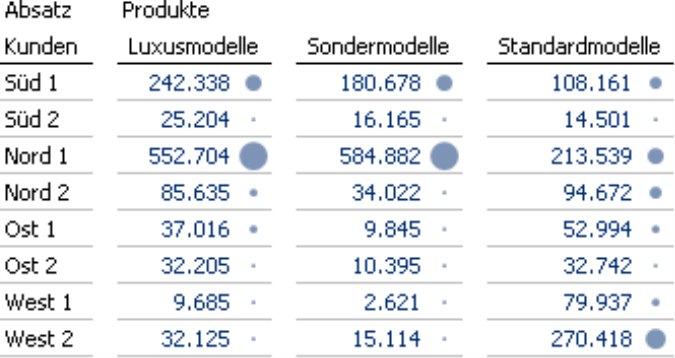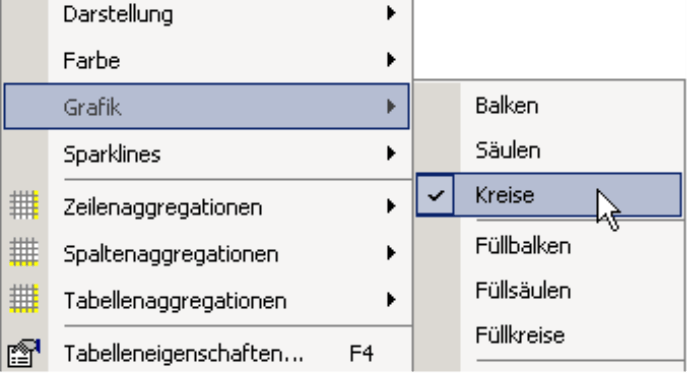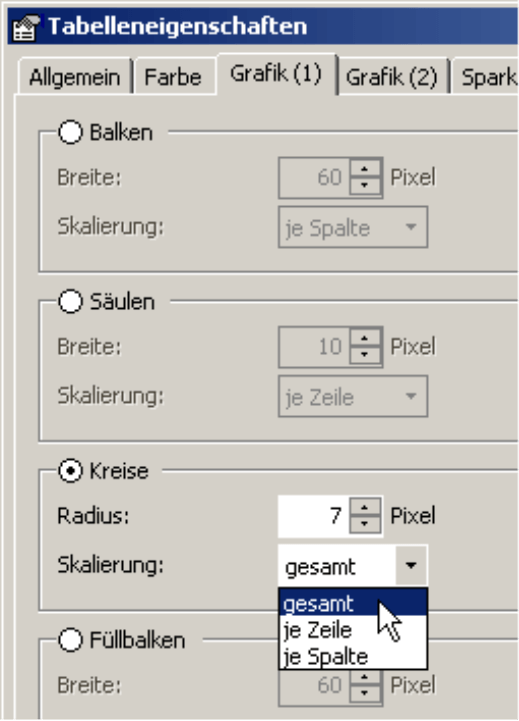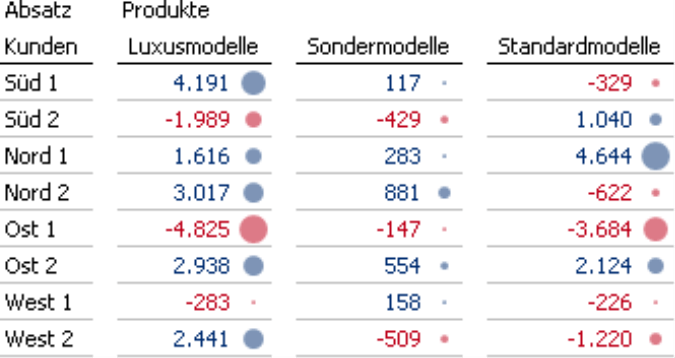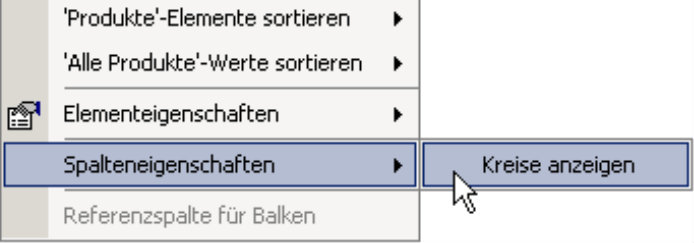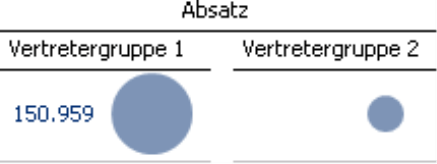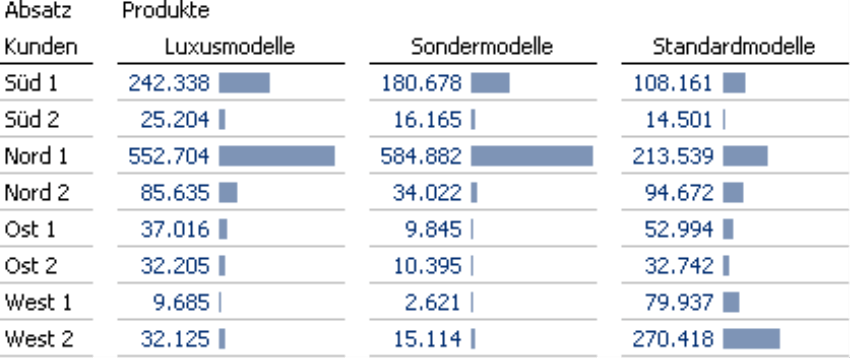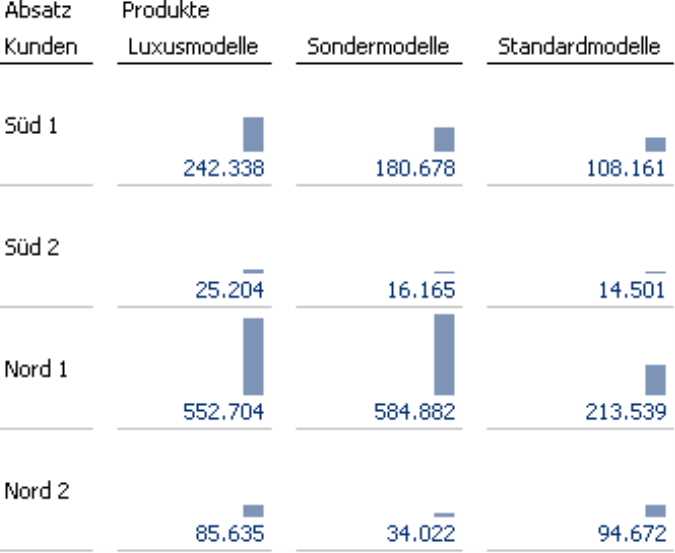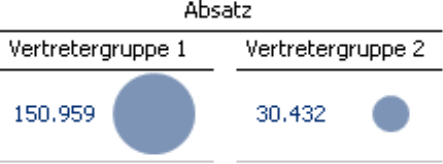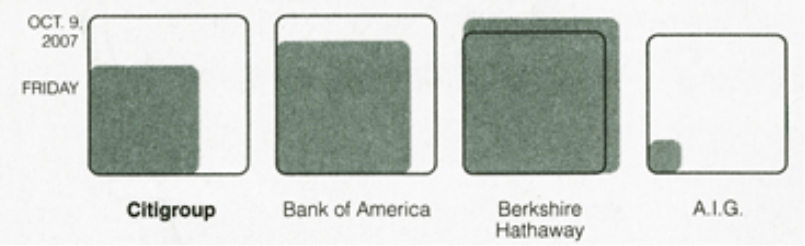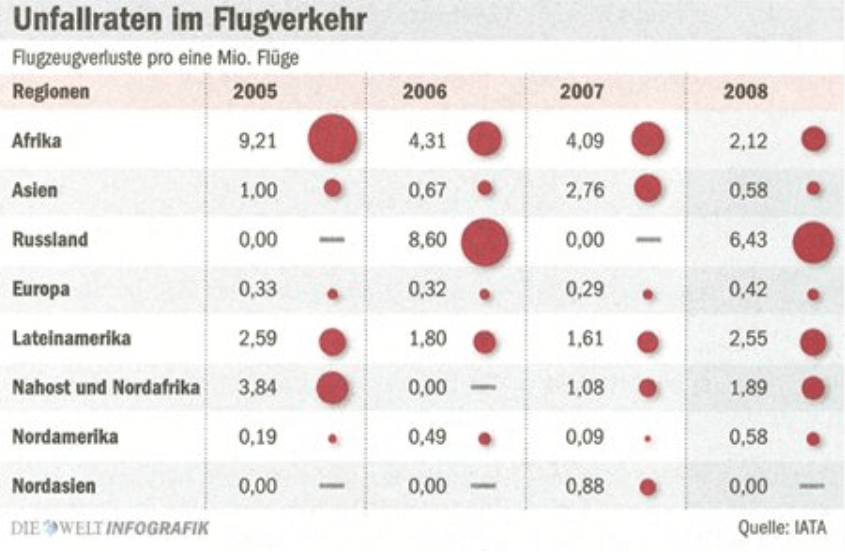Liebe Datenanalysten,
der Kreis ist von alters her ein starkes Symbol. Keinen Anfang hat er und kein Ende, ein Sinnbild für die Sonne und das Vollkommene. Wenn es jedoch um ernsthafte Information geht, erscheinen Kreise bisweilen in einem zweifelhaften Licht: Wer im Kreise redet, kommt weder voran noch zur Sache, und die phrasenhafte „Berufung auf gut informierte Kreise“ ist ein gar nicht mal undeutlicher Hinweis darauf, dass eine seriöse Quelle nicht zur Verfügung stand und dass die betreffende Mitteilung irgendwo zwischen Hochverrat, Kantinengeschwätz und freier Mutmaßung entsprungen sein mag. Auch in der Datenvisualisierung gelten Kreise in Diagrammen als fragwürdig. Ihnen wird vorgeworfen, dass sie den angestrebten Wertvergleich über einen Flächenvergleich erzielen wollen. Aber: Flächendiagramme richtig zu deuten, ist schwer; sie falsch zu verstehen, ein Leichtes. Und doch kann es Situationen geben, in denen Kreise, geschickt in eine Tabelle integriert, das Verständnis erleichtern und den Bericht aufwerten. Denn: Kreise kann man gut in zwei Richtungen vergleichen, vertikal und horizontal, zeilen- und spaltenweise. In diesen DeltaMaster clicks! haben wir einige Hinweise zusammengestellt, wie Sie in Ihren Pivottabellen mit Kreisen gut informieren.
Herzliche Grüße
Ihr Team von Bissantz & Company
Seit der Version 5.5.1 beherrscht DeltaMaster eine neue Visualisierungsform: Um Wertverhältnisse in Pivottabellen zu veranschaulichen, lassen sich Kreise in die Zellen einzeichnen. Die Kreise werden so bemessen, dass der Wert in der Zelle proportional ist zu der Fläche des Kreises. In diesen DeltaMaster clicks! zeigen wir, wie Sie diese Visualisierung in Ihren Berichten und Cockpits nutzen. Wir vergleichen Kreise mit den schon seit langem verfügbaren Balken und Säulen und geben Tipps, in welchen Situationen sich die Kreise empfehlen mögen.
Unser Beispiel ist eine Absatzstatistik aus unserem Referenzmodell „Chair“ – eine typische Auswertung aus dem Vertriebscontrolling: In der Zeilenachse sind die Kunden dargestellt, verdichtet zu Kundenregionen, in der Spaltenachse die Produkte, verdichtet zu Produkthauptgruppen. Die Kreisflächen erlauben einen visuellen Vergleich der Absatzahlen, und zwar sowohl beim Vergleichen von Spalte zu Spalte als auch von Zeile zu Zeile; das ist das Besondere an der Kreisdarstellung.
Die Visualisierung mit Kreisen kann in den Stufen Pivotizer, Analyzer und Miner aktiviert werden, indem Sie im Kontextmenü der Pivottabelle im Abschnitt Grafik die Kreise auswählen.
Damit die Kreise dem Berichtsgegenstand entsprechend interpretiert und verglichen werden können, spielt die Skalierung der Kreise eine Rolle. Eingestellt wird sie in den Tabelleneigenschaften (Kontextmenü, Menü Ich möchte, Taste F4) auf der Registerkarte Grafik (1). Wie bei anderen Zellgrafiktypen (Balken, Säulen usw.) wählen Sie zwischen gesamt, je Zeile und je Spalte. Gesamt bedeutet, dass alle Kreise in der gesamten Tabelle in einem einheitlichen Maßstab gezeichnet werden. Dem größten Wert in der Tabelle wird die größtmögliche Kreisfläche zugewiesen, die anderen Werte werden proportional dazu bemessen. Bei einer Skalierung je Zeile oder je Spalte ermittelt DeltaMaster für jede Zeile bzw. Spalte den größten Wert und zeichnet die Kreise entsprechend. Die Tabelle in der obigen Abbildung ist gesamt skaliert. Das bewirkt, dass die Kreisflächen zwischen allen Spalten und Zeilen vergleichbar sind.
Enthält die Tabelle positive und negative Werte, zum Beispiel bei Abweichungen, rechnet DeltaMaster mit den Absolutbeträgen und zeichnet die Kreise für negative Werte in Rot.
Wie groß der größte Kreis sein soll, stellen Sie ebenfalls in den Tabelleneigenschaften ein. Standardmäßig arbeitet DeltaMaster mit einem Radius von 7 Pixeln. Damit passen die Kreise genau in die übliche Zeilenhöhe. In den folgenden Abbildungen haben wir die Größe variiert, um die Auswirkung der Größeneinstellung auf die Lesbarkeit des Berichts zu veranschaulichen.
| 7 Pixel | 8 Pixel | 9 Pixel |
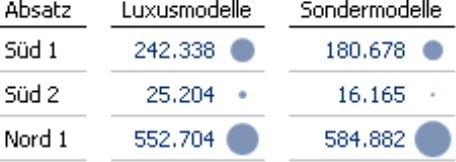 |
||
| 10 Pixel | 12 Pixel | 15 Pixel |
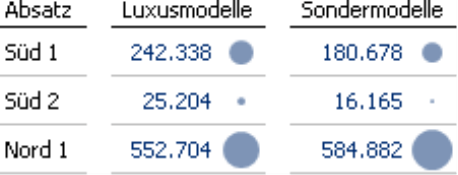 |
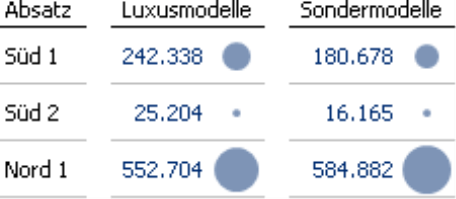 |
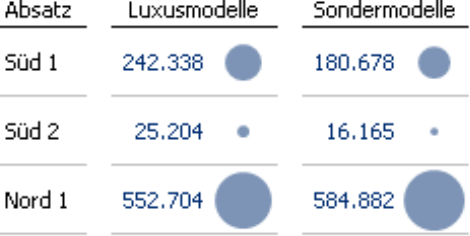 |
Wieder einmal zeigt sich: Weniger ist mehr – die kleineren Radien sind besser ablesbar. Sie passen zur Schriftgröße und die Dichte der Tabelle bleibt erhalten. Auch stellen die kleineren Kreise die Zahlen nicht in den Schatten, sondern begleiten sie zurückhaltend. Das ist nicht nur der Lesbarkeit zuträglich, sondern verleiht der Tabelle eine ausgewogene und elegante Erscheinung. Weitere Hinweise und Anregungen zur Größeneinstellung von grafischen Elementen finden Sie in den DeltaMaster clicks! 04/2011.
Mit dem Radius ist zugleich auch die Zeilenhöhe festgelegt; sobald Kreise aktiviert sind, stellt DeltaMaster die Zeilenhöhe automatisch ein (Tabelleneigenschaften, Registerkarte Allgemein).
Wie alle Zellgrafiken in DeltaMaster können die Kreise in bestimmten Spalten ausgeblendet werden, indem Sie die Anzeige in den Spalteneigenschaften (Kontextmenü der Spaltenköpfe) deaktivieren. Wäre zum Beispiel das Top-Element „Alle Produkte“ in der Tabelle enthalten, könnte man in dieser Spalte die Kreise unterdrücken, damit die Skalierung nicht von den Summenwerten beeinflusst wird.
Werte über Flächen vergleichen?
Für erfahrene DeltaMaster-Anwender mag die Visualisierung mit Kreisen eine überraschende Funktion sein, stehen wir im Allgemeinen den Kreisen doch eher skeptisch gegenüber. An Kreisdarstellungen, ob „ausgewachsen“ als Diagramm oder en miniature in Tabellenzellen, ist zu beanstanden: Sie bilden Werte als Flächen ab (nicht als Länge oder Höhe) – und Flächen abzuschätzen, das gelingt dem menschlichen Auge nicht besonders gut. Flächendarstellungen kann man nur ungenau ablesen und es fällt schwer, von der beobachteten Fläche auf den Wert zurückschließen, den sie codiert. Versuchen Sie es einmal selbst:
In dieser Abbildung haben wir nur den linken Kreis mit seinem Wert beschriftet, im rechten Kreis haben wir die Wertangabe weggelassen. Was schätzen Sie, für welchen Wert dieser Kreis steht? Wie sicher sind Sie sich in Ihrer Schätzung? Die Auflösung finden Sie auf der letzten Seite.
Kreise können kreuzweise
Wenn das Auge Flächen also schlecht taxieren kann, warum dann Kreise in der Pivottabelle? Was leisten sie, was Balken und Säulen nicht schaffen? Der Vorteil von Kreisen ist: Sie lassen sich in zwei Richtungen lesen und vergleichen: vertikal und horizontal, zeilen- und spaltenweise. Das geht mit Balken und Säulen nicht so gut. Balken lassen sich nur in Spalten gut vergleichen, wenn sie mit einem gemeinsamen Startpunkt untereinander liegen; Säulen lassen sich nur in Zeilen gut vergleichen, wenn sie auf einer gemeinsamen Grundlinie nebeneinander stehen.
In dieser Abbildung haben wir die Kreise aus dem Eingangsbeispiel durch Balken ersetzt, ebenfalls mit Bezug auf die gesamte Tabelle skaliert. Trotz dieser Skalierung orientiert sich der Blick vor allem an den Spalten. Innerhalb einer Spalte lassen sich die Balken mit hoher Differenzierung vergleichen: Auf einen Blick kann man erfassen, wie sich der Absatz auf die verschiedenen Kundenregionen verteilt – jeweils für die Luxusmodelle, für die Sondermodelle, für die Standardmodelle. Zeilenweise hingegen funktioniert das kaum.
Die Säulendarstellung, hier verkürzt wiedergegeben, ist innerhalb der einzelnen Zeilen brauchbar, von links nach rechts gelesen, aber nicht innerhalb der Spalten. Außerdem weist die Tabelle in dieser Form eine geringe Dichte auf, weil der Text und die Zahlen Platz in der Horizontalen benötigen, die Säulen Platz in der Vertikalen.
Deshalb sind die Kreise hier eine brauchbare Lösung – weil man sie in zwei Richtungen vergleichen kann. Zwar sind Flächen generell nicht so genau zu erfassen wie Längen oder Höhen, aber eine grobe Einordnung, welche Objekte kleiner sind und welche größer, ist auch mit Kreisen möglich.
Für die Wahl des richtigen Zellgrafiktyps kommt es, wie so oft, auf die Natur der Merkmale an, die auf den Zeilen und Spalten dargestellt werden. In unserem Beispiel haben wir es mit zwei „ebenbürtigen“ Dimensionen zu tun, Kunden und Produkten. Dem Leser kommt es mutmaßlich auf beides gleichermaßen an, eine „Hauptleserichtung“ durch die Tabelle ist nicht zu erkennen. Das wäre wohl anders, wenn man es etwa mit einer GuV, einer Artikelergebnisrechnung oder anderen hierarchischen Strukturen zu tun hat oder wenn auf den Spalten Wertarten (wie Plan, Ist, Abweichungen), Zeitanalyseelemente (wie aktuelle Periode, Vorperiode, Vorjahr) oder verschiedene Analysewerte (wie Absatz, Umsatz, Deckungsbeitrag) angeordnet sind. Solche Tabellen erschließt man sich meist von oben nach unten, entlang einer „führenden“ Spalte, und in bestimmten Zeilen geht der Blick nach links oder rechts in benachbarte Spalten. In solchen Situationen greift der umsichtige Berichtsredakteur besser zu den bekannten Balken, denn sie sind genauer zu erkennen. Falls die Zeitdimension auf den Spalten steht, dürften Sparklines in den meisten Fällen die bessere Wahl sein.
Damit der Vergleich in zwei Richtungen gelingt, sollten die Kreise in Bezug auf die gesamte Tabelle skaliert werden, wie eingangs beschrieben (Tabelleneigenschaften, Registerkarte Grafik (1)). Beim Export nach Microsoft Office werden die Kreise mitexportiert, sofern der Export als Bild erfolgt. Nach Microsoft Excel können die Kreise nicht exportiert werden.
Andere Beispiele
Lösen wir das Schätzspiel von Seite 3 auf: Der rechte Kreis steht für ungefähr 30.000, das sind 20 Prozent von den rund 150.000 des linken Kreises. Was hatten Sie geschätzt? Wenn Sie in der Nähe dieses Werts lagen, haben Sie ein gutes Augenmaß. Das kann man aber nicht bei jedem Leser voraussetzen.
Ein weiteres, interaktives Beispiel haben wir in dem Blog-Artikel „Test: Sind Sie ein guter Manager?“ veröffentlicht (www.bissantz.de/bissantz-denkt-nach/test-guter-manager). Der Beitrag verdeutlicht die Problematik von Flächendiagrammen und kommt zu dem Schluss: „Ein Kriterium für gute Diagramme ist, wie genau wir sie ablesen können. Ein Kriterium für gutes Management ist, die Informationen zu verlangen, die man braucht. Flächendiagramme gehören nicht dazu. Gutes Augenmaß beweisen wir, wenn wir keines brauchen, um Steuerungsinformationen zu verstehen.“
Dass sich Kreise in Grafischen Tabellen trotz der bekannten Defizite von Flächenvergleichen bisweilen wacker schlagen können, zeigt der Blog-Artikel „Kreise können kreuzweise“ an einem Beispiel aus der Tagespresse (www.bissantz.de/bissantz-denkt-nach/kreuzkreise). Die dort gezeigte Darstellung kann es durchaus mit Balken, Säulen, Linien und Sparklines aufnehmen.
Und kompakt und gut automatisierbar sind Grafische Tabellen mit Kreisen ebenfalls, ganz im Sinne des Industriereporting mit DeltaMaster.